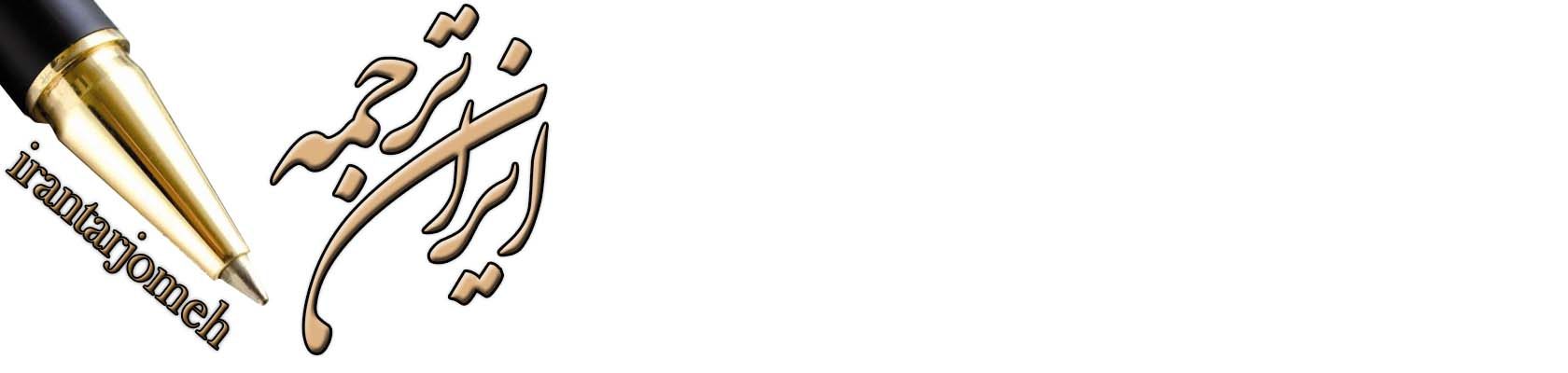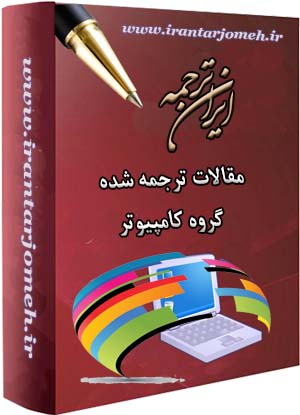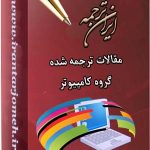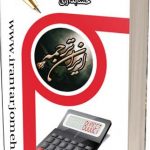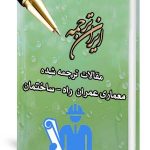آموزش اکسل هفته ۷
آموزش اکسل هفته ۷ – ایران ترجمه – Irantarjomeh
مقالات ترجمه شده آماده گروه کامپیوتر
مقالات ترجمه شده آماده کل گروه های دانشگاهی
مقالات
قیمت
قیمت این مقاله: 15000 تومان (ایران ترجمه - irantarjomeh)
توضیح
بخش زیادی از این مقاله بصورت رایگان ذیلا قابل مطالعه می باشد.
شماره | ۳۳ |
کد مقاله | COM33 |
مترجم | گروه مترجمین ایران ترجمه – irantarjomeh |
نام فارسی | آموزش فراگیری اکسل از طریق آقای اکسل – هفته ۷ |
نام انگلیسی | Learn Excel from Mr Excel – Week 7 |
تعداد صفحه به فارسی | ۱۳ |
تعداد صفحه به انگلیسی | ۱۱ |
کلمات کلیدی به فارسی | فراگیری اکسل |
کلمات کلیدی به انگلیسی | Learn Excel |
مرجع به فارسی | کتاب آقای اکسل |
مرجع به انگلیسی | Learn Excel from Mr Excel |
کشور |
آموزش فراگیری اکسل از طریق آقای اکسل –
هفته ۷
این هفته : توضیحات بیشتر در مورد جمع جزء ها
وارد کردن مقدار کلی داده هایی که به صورت دستی جمع بسته شده اند
مشکل : مدیر شما اطلاعی از وجود حقه ای برای جمع بندی خودکار ندارد. در مثالی که ارائه میشود، او به طور دستی بین هر مشتری خطوط خالی وارد میکند و برای هر مشتری فرمول SUM را به کار میگیرد.همانگونه که شکل ۶۸۲ نشان میدهد. چگونه قادر خواهید بود تعداد کل مشتریان را بدست آورید.
استراتژی : به این مجموعه داده ها توجه کنید. در واقع هر فروشی دوبار در ان ظاهر شده است.مطابق شکل ۶۸۳، مبلغ ۴۰۶۰ دلار برای صورت حساب ۱۰۷۷ در سلول D18 ثبت شده و به مقدار موجود در D19 اضافه شده است. بنابراین فرمولی که در D21 وارد میشود بدین صورت است =SUM(D2:D19)/2.
آموزش اکسل هفته ۷
این شیوه عملی است! این یکی از حقه های قدیمیحسابداری است (که یک حسابدار سالخورده به من یاد داد).این حقه به راحتی قابل درک نیست، خصوصا اگر از جبر متنفر باشید. بهتر است آن را چند مرتبه امتحان کنید و نتایج را با شیوه =D19+D13+D7 مقایسه نمایید. در خواهید یافت که همان نتایج بدست میآیند.
Gotcha : این شیوه تنها زمانی عملی است که تمام مشتریان به ان افزوده شوند. مدیری که نسبت به استفاده از جمع جزء ها آگاهی ندارد، احتمالا مدیری است که مشتریان را با تنها یک خط جزئیات جمع نمیبندد. در شکل ۶۸۴، خط ۹ موجب میشود که جمع کل مؤثر واقع نشود.
نکته
چنانچه برای مدیری کار میکنید که از این حقه اطلاعی ندارد، ارائه یک نسخه از این کتاب ایده ای بسیار عالی برای آن روز ریاست خواهد بود! این اتفاق در ۱۶ اکتبر در ایالات متحده امریکا رخ داد.
خلاصه : فرمول =SUM()/2 شیوه ای عالی جهت تعیین سریع جمع کل یک مجموعه داده با جمع جزء های “دستی” میباشد.
توابع بحث شده : =SUM()
چرا مقادیر جمع جزء به صورت شماره ظاهر میشوند؟
مشکل : شما نسبت به جمع جزء های اتوماتیک را به این مجموعه داده اقدام کرده اید. همانگونه که شکل ۶۸۵ نشان میدهد، مجموع ۴ برای Air Canada و ۵ برای Ainsworth مسلما درست نیستند. چه مشکلی ایجاد شد؟
استراتژی : زمانیکه برای اولین بار نسبت به جمع بندی یک مجموعه داده اقدام کردید، اکسل اینگونه فرض میکند که شما قصد دارید ستون آخر این مجموعه داده را جمع بزنید.اگر این ستون داده های منتنی را در بر گیرد، آنگاه کادر محاوره ای جمع جزء ها در حالت پیش فرض به جای یک مقدار مجموع یک شماره را نشان میدهد، مانند شکل ۶۸۶٫
آموزش اکسل هفته ۷
Gotcha : این مشکل حتی زمانیکه ستون نهایی بیشتر حاوی اعداد باشد اما یک سلول خالی داشته باشد نیز رخ خواهد داد.
برای رفع این مشکل به محض بروز آن، کادر محاوره ای Subtotals را مجددا باز نمایید. همانگونه که شکل ۶۸۷ نشان میدهد، کادر باز شونده Use Function را از Count یا شماره به Sum یا مجموع تغییر دهید. بر روی دکمه OK کلیک نمایید.
جهت جلوگیری از این مشکل در همان ابتدا، به خحاطر داشته باشید که قسمت Use Function در کادر محاوره ای Subtotal را مجددا بررسی کنید، به ویژه زمانیکه که داده های شما در سمت راست ترین ستون دارای متن است.
خلاصه : دانش اکسل اغلب انتخاب درستی در اختیار شما قرار میدهد، و در نتیجه این احتمال وجود دارد که به تدریج توجه کمتری به قسمت Use Function در کادر محاوره ای Subtotal نشان دهید. زمانیکه به جای مجموع ها ، شماره ها یا تعداد را مشاهده کردید، خواهید دانست که چگونه انها را اصلاح کنید.
آموزش اکسل هفته ۷
دستورات بحث شده : Subtotals
جمع بندی تعداد زیادی از ستون ها به صورت همزمان
مشکل : همانطور که شکل ۶۸۸ نشان میدهد، داده هایی با ۱۲ ماه در ستون ها قرار گرفته اند. میبایست جمع جزء ها را به تمام ۱۲ ستون اضافه کنید.
استراتژی : شما قادر خواهید بود در آن واحد نسبت به جمع بندی تمام ستون ها اقدام کنید.
۱) در کادر محاوره ای Subtotal از نوار مرور گر برای مرور تمام قسمت ها کمک بگیرید.تنها میتوانید ۳ قسمت را به طور همزمان نشان دهید.۳ قسمت نهایی را علامت بزنید، مطابق شکل ۶۸۹٫
۲) نوار مرور گر را به سمت بالا حرکت دهید تا ۳ قسمت قبلی را به شما نشان دهد، همانند شکل ۶۹۰٫
۳) ۳ قسمت را علامت دار کنید و این روال را ادامه دهید و به همین ترتیب با استفاده از مرور گر ۳ قسمت را نمایش دهید آنها را علامت دار کنید و سپس ۳ قسمت بعد از آن. گرچه این این عمل زمانی که داده های مربوط به ۳۶ ماه را در اختیار دارید بسیار خسته کننده به نظر میرسد، اما به مراتب سریع تر از جمع بندی به صورت دستی است.
نتیجه : همانگونه که شکل ۶۹۱ نشان میدهد، جمع جزء ها یک دفعه به تمام ستون ها افزوده میشوند.
آموزش اکسل هفته ۷